Loading...
Adobe Acrobat Reader merupakan perangkat lunak penampil dan editor file PDF

Adobe Acrobat merupakan aplikasi penampil PDF terbaik yang terus mengalami perkembangan hingga saat ini. Aplikasi ini selalu dibutuhkan mulai dari pelajar hingga pengusaha dalam mengelola dokumen pekerjaannya. Dan sekarang, aplikasi PDF ini sudah terhubung ke layanan Adobe Document Cloud, sehingga pengguna dapat bekerja dengan PDF di perangkat apa pun dan di mana pun. Versi baru dengan nama Acrobat Reader DC telah memfasilitasi segudang fitur terbaik.
Hanya dengan Adobe Acrobat Reader pengguna dapat melihat, menandatangani, mengumpulkan dan melacak umpan balik dokumen, hingga berbagi PDF secara gratis. Bila ingin bekerja lebih kompleks dan lengkap, gunakan versi langganan dari Acrobat Pro DC agar dapat mengedit, mengekspor, dan mengirim PDF ke pengguna lain. Untuk mempelajari lebih jauh mengenai apa itu Adobe Acrobat Reader simak pembahasan berikut ini!
Lihat Juga : Pengertian LibreOffice
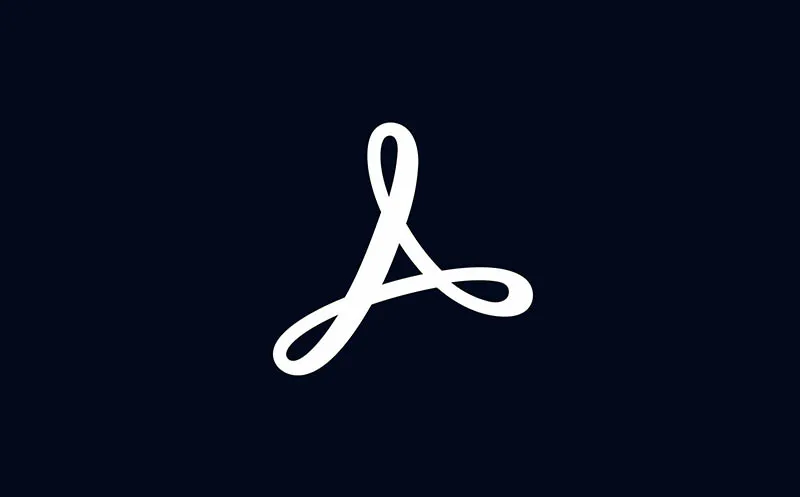
| Pengembang Aplikasi | Adobe Systems |
| Bahasa Pemrograman | C++ |
| Sistem Operasi | Microsoft Windows Mac OS X Linux Android iOS BlackBerry Tablet OS Windows Phone |
| Ukuran | Reader : 47.79 MB Acrobat Pro : 501 MB |
| Versi Adobe Acrobat | Acrobat Standard DC Acrobat Pro DC |
| Lisensi | (Perangkat Lunak Milik Perorangan) Proprietary |
| Situs Web | adobe.com/acrobat |
Adobe Acrobat Reader merupakan perangkat lunak dari keluarga Adobe Acrobat yang dikembangkan oleh perusahaan Adobe Systems. Adobe Acrobat adalah perangkat lunak pertama yang mendukung File berekstensi PDF (Portable Document Format) untuk data dokumen. Pada software Acrobat ini terdiri dari edisi Standard dan Reader memiliki tampilan antarmuka yang serupa. Adobe Reader sendiri adalah pembaruan dari versi lama Acrobat Reader. Aplikasi ini memungkinkan kalian membaca, memberi notasi, menandai secara digital, memverifikasi, mencari, hingga mencetak data format Portable Document Format (PDF).
Acrobat diluncurkan pertama kali pada tanggal 15 Juni 1993 untuk Macintosh dengan identitas nama Acrobat 1.0, yang tidak tersedia dalam satuan gratis. Kemudian menyusul versi aplikasi untuk DOS dan Windows 3.1. Pada masa itu, IRS pernah membeli hak untuk membuat distribusi Reader 1.0, yang membuat aplikasi ini tampak gratis. Masih di tahun yang sama akhirnya PDF dari Acrobat Reader diluncurkan ke publik.
Semakin banyak pengguna PDF, karena keamanan dan kedinamisannya. Hal ini membuat semakin banyak kompetitor Adobe Acrobat yang bermunculan, seperti FoxitReader, GhostScript, Nitro PDF, dan Nuance Communications yang juga menyediakan fasilitas untuk membuat data PDF secara gratis maupun berbayar.
Lihat Juga : Pengertian Microsoft Office
Sampai sekarang ini Adobe Reader dan Adobe Acrobat merupakan alat yang sangat penting dan selalu dipakai oleh banyak pengguna PC maupun laptop. Sama-sama digunakan untuk melihat, mencetak, menambahkan komentar, dan mencari dokumen dengan mudah. Namun versi Adobe Acrobat Reader lebih canggih ketimbang Adobe Reader.
Adobe Acrobat memiliki kemampuan untuk membuat dan mengedit data dokumen PDF, dengan versi Standar dan Pro. Layanan berbayar atau premium dari Adobe Acrobat Reader ini tersedia dalam tahunan maupun bulanan. Adobe Acrobat hanya mendukung versi sistem operasi Windows dan MacOS. Semua fasilitas aplikasi ini memuat fitur yang ada pada Adobe Reader. Adobe Acrobat Reader juga menyediakan fasilitas interaktif dengan menambahkan elemen multimedia ke dokumen PDF dan bisa mengenkripsi dokumen untuk keamanan ekstra.
Sedangkan Adobe Reader termasuk software gratis yang digunakan untuk membuka dokumen PDF dengan fitur yang masih terbatas. Aplikasi ini juga ada di situs web Adobe yang dapat diunduh secara gratis, karena bisa digunakan siapa pun untuk melihat semua jenis konten PDF. Adobe Reader mendukung berbagai sistem operasi dari versi Linux, Mac, Windows, Android, dan Solaris dengan berbagai bahasa.
| Aplikasi | Keterangan |
|---|---|
| Adobe Acrobat Reader | Memiliki kemampuan dari semua fitur Adobe Reader, dan keunggulan lain memiliki kemampuan ekstra untuk membuat, memanipulasi, serta mengedit dokumen PDF. |
| Adobe Reader | Digunakan untuk melihat, mencetak, berkomentar, menandai secara digital dan mencari dokumen PDF. |
Lihat Juga : Ukuran Kartu Nama Standar Indonesia
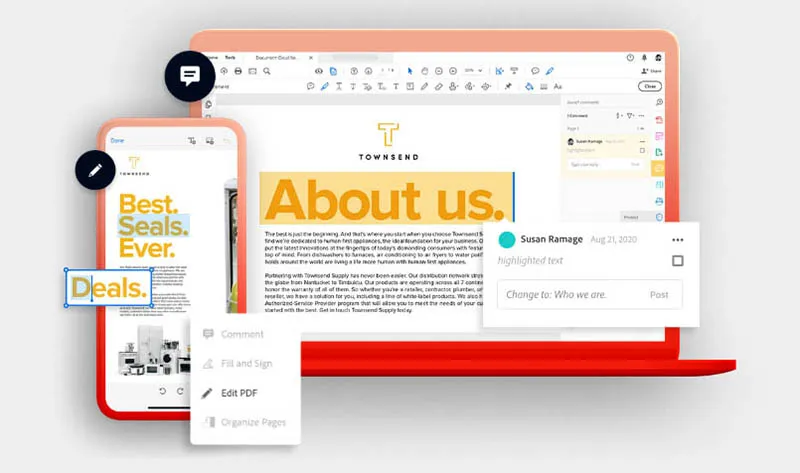
Untuk memahami lebih detail terkait fungsi dan manfaat dari Adobe Acrobat Reader, simak daftarnya berikut ini:
PDF merupakan format file yang dikembangkan langsung oleh Adobe System Inc, sehingga Adobe Acrobat Reader ini memiliki kemampuan ekstra untuk membuat, memanipulasi, hingga mengedit dokumen PDF secara mudah dengan beragam fitur yang terus diperbarui.
Ketika pengguna memiliki dokumen berekstensi PDF dari internet, unduhan maupun data pribadi, maka aplikasi ini akan membaca dan membuka file berjenis PDF tersebut. Tidak hanya itu, pengguna juga dimungkinkan untuk melakukan perubahan, menambahkan komentar, serta membagikannya pada pengguna lain yang juga menggunakan Adobe Acrobat DC.
Adobe Acrobat Reader sangat bermanfaat bagi pengguna yang ingin mengamankan datanya dari kerusakan tulisan, pembajakan maupun di copy atau dijadikan plagiasi orang lain tanpa izin. Dengan fitur pengamanan data, maka pengguna bisa memberikan password dan memberikan watermark identitas untuk meminimalisir penyalahgunaan hak cipta.
Masih banyak fungsi dari Adobe Acrobat Reader yang bisa di gunakan seperti mencetak File, membuat komentar di dalam file, membuat penanda secara digital, dan mencari berkas File PDF dengan mudah.
Lihat Juga : Pengertian Microsoft Teams
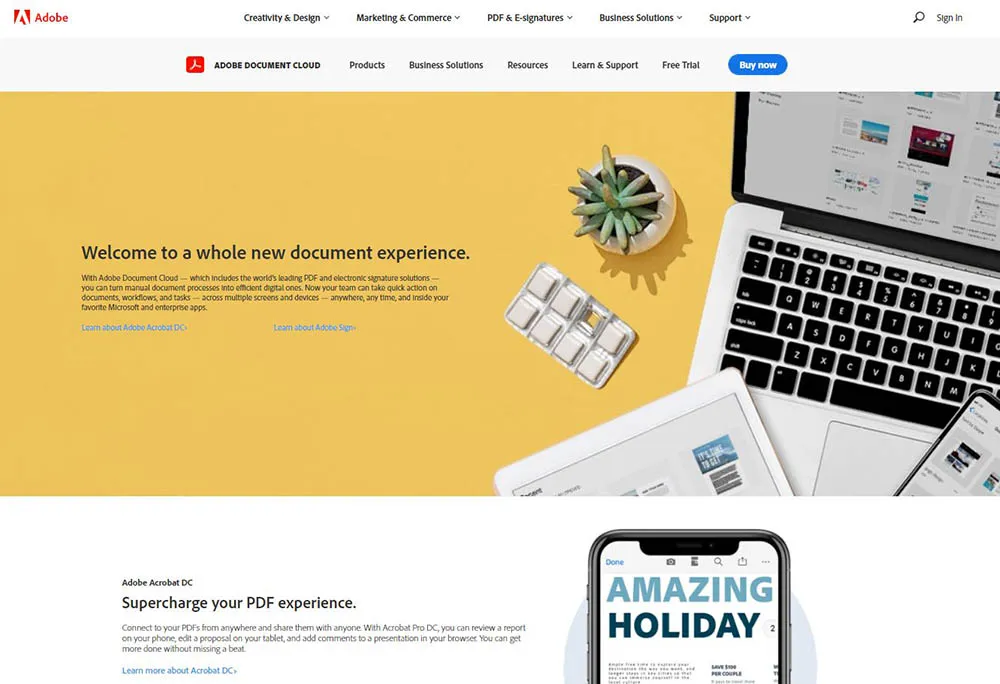
Adobe Acrobat akan membantu pengguna dalam menyelesaikan pekerjaan pada dokumen PDF secara mudah. Mengonversi, mengedit, berbagi, dan menandatangani PDF. Jelajahi semua fitur dan alat Adobe Acrobat Reader dari daftar berikut ini:
Dengan Adobe Acrobat, pengguna dapat mengonversi file, gambar, atau halaman web apa pun dari Office menjadi file PDF berkualitas tinggi serta dapat dibuka di berbagai perangkat, seperti desktop, tablet, dan smartphone. Berikut ini panduan membuat file PDF pada Adobe Acrobat.
Lihat Juga : 10 Cara Mengubah File DOC ke PDF
Dengan fitur ini, pengguna dapat menambahkan, mengubah teks, gambar langsung pada dokumen PDF itu sendiri. Dengan Adobe Acrobat atau Acrobat DC (versi terbaru), pengguna dapat dengan mudah mengedit dokumen dari perangkat mana pun. Bayangkan saja saat pengguna ingin mengedit dokumen, tetapi tidak memiliki dokumen asli. Nah, dengan Adobe Acrobat ini pengguna bisa memperbarui file secara langsung. Berikut petunjuk cara mengedit file PDF.
Lihat Juga : 10 Cara Memisahkan File PDF Per Halaman
Dengan Adobe Acrobat, pengguna bisa berbagi dan melakukan peninjauan file PDF secara mudah. Ketika berbagi pada sebuah tautan, maka pengguna akan meninjau dan mengelola semua umpan balik secara online dari beragam perangkat. Adobe Acrobat akan mengumpulkan umpan balik pada file yang akan dibagikan.
Hal ini akan mempermudah pengguna dalam mengirimkan link kepada tim dengan menangkap semua komentar. Pengguna tidak perlu lagi mengirim banyak lampiran email atau menyesuaikan umpan balik secara manual.
Lihat Juga : 10 Cara Menghapus Halaman PDF
Jika Anda membutuhkan tanda tangan pada sebuah dokumen secara digital, Adobe Acrobat Reader dapat menjadi pilihannya. Fitur ini dapat Anda coba pada Adobe Acrobat DC (versi terbaru). Simak panduan singkatnya berikut ini.
Lihat Juga : 8 Cara Memutar File PDF
Dari semua penjelasan di atas dapat disimpulkan bahwa Adobe Acrobat Reader merupakan aplikasi kompleks yang digunakan untuk membuka, membuat, dan mengedit dokumen berekstensi PDF. Pengguna akan dipermudah membaca, mencetak, mencari, berbagi file, dan melakukan peninjauan online berbasis Cloud Computing.
Itulah penjelasan singkat dari kami mengenai pengertian, manfaat, dan fitur utama dari Adobe Acrobat DC, semoga dapat membantu dan bermanfaat. Jika ada sesuatu yang perlu Anda tanyakan atau sampaikan, silakan tulis melalui kolom komentar di bawah ini. Terima kasih dan selamat mencoba!
Ya aplikasi ini berbayar dan berlangganan. Karena kebutuhan pengguna selalu berkembang itulah sebabnya pihak Adobe Inc. terus meningkatkan dan menambahkan fitur ke Adobe Acrobat. Dan ketika pengguna membeli Adobe Acrobat DC, pengguna akan selalu mendapatkan fitur terbaru saat dirilis. Acrobat Standard DC : Rp 175.300/bulan sedangkan Acrobat Pro DC : Rp 202.300/bulan (Free Trial)
Adobe Acrobat Reader untuk desktop mendukung sistem operasi Windows dan Mac OS saja. Acrobat Standard DC tersedia untuk Windows sedangkan Acrobat Pro DC tersedia untuk Windows dan Mac OS
Penulis : Yunita Setiyaningsih | Editor : Rudi Dian Arifin